サーバーの問題またはネットワーク障害が原因で発生するネットワーク要求エラーにより、モバイル アプリの速度が低下し、ユーザー エクスペリエンスに悪影響が及ぶ可能性があります。 リクエスト エラー ページを使用して、HTTP エラーの原因を理解し、実用的なデータをチームと共有して根本的な問題を解決します。
リクエストエラーページを表示する
リクエスト エラー ページを表示するには、 one.newrelic.com > All capabilities > Mobile > (select an app) > Request errorsに移動します。
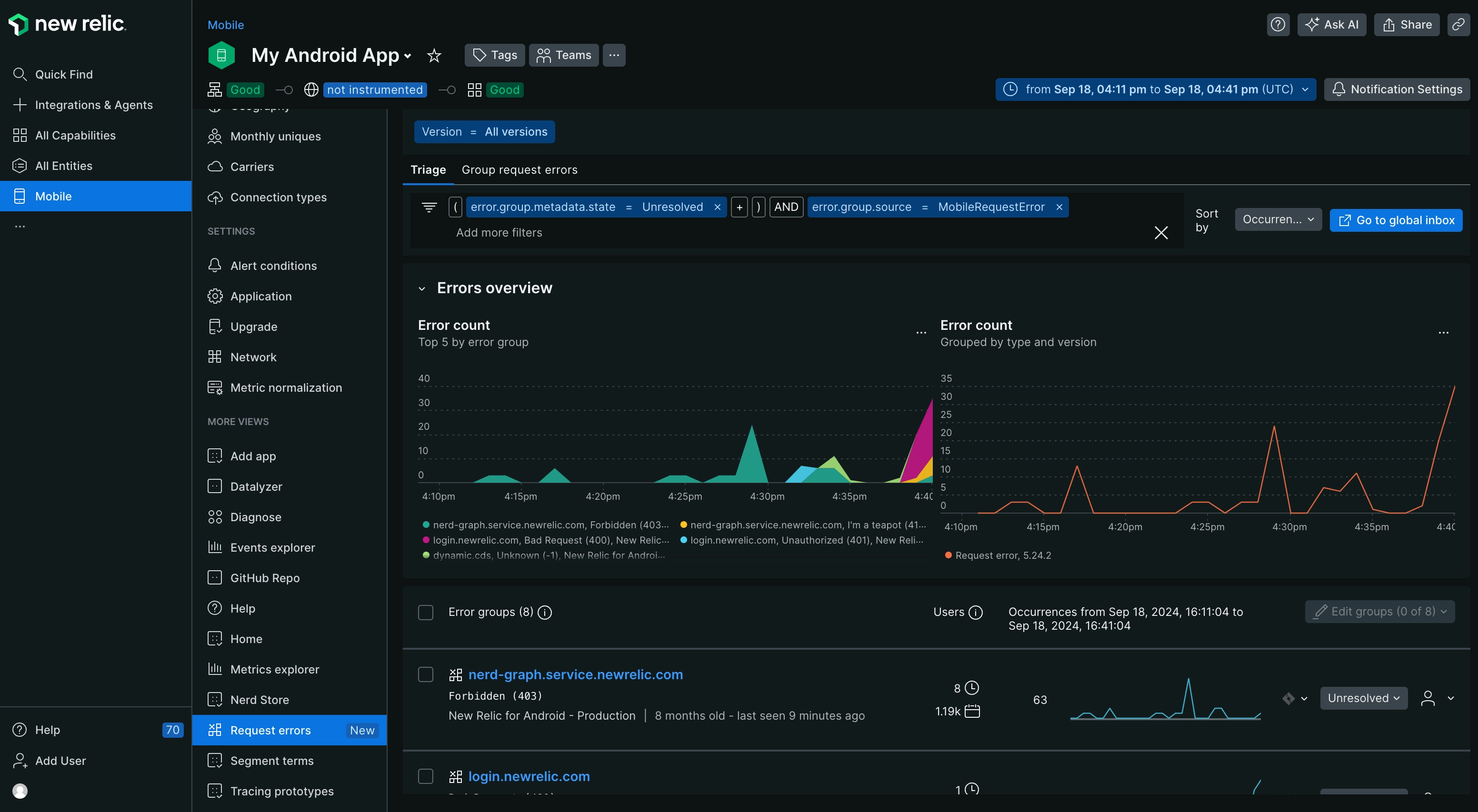
推奨ワークフロー
HTTP リクエスト エラーとネットワーク障害を調査するには、次のアプローチをお勧めします。これにより、エラーを完全に理解し、原因を特定し、効果的なデバッグ戦略を実装できます。
単一のエラーにドリルダウンする: リクエスト エラーまたはネットワーク障害の詳細を表示するには、エラー グループ テーブルの行をクリックします。 ここでは、リクエスト情報、リクエスト属性、レスポンス本文を表示できるほか、エラーに関する詳細情報も取得できます。
エラー データをクエリして共有する: HTTP エラー ページのグラフやリストの背後にあるデータを調べるには、次の手順を実行します。
- 任意のグラフで、 …メニューをクリックし、 View queryをクリックします。
- 書き込みビルダーからエラーデータをダッシュボードに追加し、パーマリンク経由で共有することができます。
エラー データをさらに詳しく調べるには、次のイベントと属性についてデータをクエリします。
MobileRequestErrorイベントと属性MobileRequestイベントと属性
ページでエラーとネットワーク障害をグループ化および並べ替える方法を変更する: ページ上部の属性とフィルター バーの両方を使用して選択を行います。 デフォルトでは、エラーはリクエスト ドメインとリクエスト パスごとにグループ化されます。
特定のエラーとネットワーク障害をフィルターする: フィルター バーから複数のフィルターを使用してエラーまたは障害を選択します。
適用したフィルターを確認したり、フィルターを削除したりします。選択したフィルターはフィルター バーに表示されます。 フィルターをクリアするには、クリアするフィルターの横にあるX を選択します。
タイムウィンドウを変更する: タイムピッカーのドロップダウンから新しい期間を選択します。
特定のアプリ バージョンの情報を表示する: バージョン ドロップダウンで、グラフとリストを表示するバージョンを選択します。 デフォルトでは、利用可能なすべてのバージョンが表示されます。
以下のセクションでは、リクエスト エラー ページで実行できる操作について説明します。
トリアージタブ
トリアージ タブには、未解決のエラーの概要と、それらがエラー率とどのように相関しているかが表示されます。 エラー グループ テーブルには、発生ごとにエラーのグループがリストされ、調査して修正できるユーザーにエラーを割り当てることができます。
グループリクエストエラータブ
グループ エラー タブでは次の操作を実行できます。
全体的な HTTP およびネットワーク リクエスト エラーの傾向を評価する: 複数のリクエスト ドメイン、モバイル アプリの種類とバージョンにわたるリクエスト エラーとエラー率の概要を確認します。 このデータを使用して、API リクエストを迅速に識別して修正します。
より詳細な分析のためのフィルター: グループとフィルターを使用して、リクエスト タイプ、リクエスト パス、エラー タイプ、定義したカスタム アトリビュートなど、特定のリクエストのプロパティに焦点を当てます。
パターンを特定する: リクエスト エラー テーブルを調べて、リクエスト ドメイン、リクエスト パス、発生頻度に関連する傾向を確認します。
個々のリクエスト エラーを調査する: リクエスト エラー レポートを選択すると、そのディストリビューティッド(分散)トレーシング、イベント トレイル、応答本文、プロパティ、および効果的なデバッグに必要なその他の関連詳細が表示されます。
エラー ステータスの更新: リクエスト エラーをResolved [解決済み]としてマークするか、問題を所有して調査できる特定のチーム メンバーに割り当てて、修正をデプロイします。
リクエストエラーの詳細
リクエスト エラー ページで、特定のエラーをクリックすると、次の内容が表示されます。
- ユーザー ジャーニー: エラーにつながるユーザーが実行したさまざまなパスとアクションを表示します。
- すべての発生チャート: 最初の検出から、選択した期間にわたるリクエスト エラーの頻度を表示します。 すべての発生の集計データ、またはアプリのバージョン別の内訳を表示できます。
- エラー タイプの内訳: さまざまな OS バージョンまたは影響を受けるデバイス間でのこの要求エラーの分布を表示します。
解決されたエラーには、リクエスト エラーを解決したユーザーの詳細と解決タイムスタンプを含むバナーが含まれます。 モバイル監視データ保持期間ポリシーが適用され、必要に応じて履歴分析のために解決されたエラーでフィルタリングできることに注意してください。
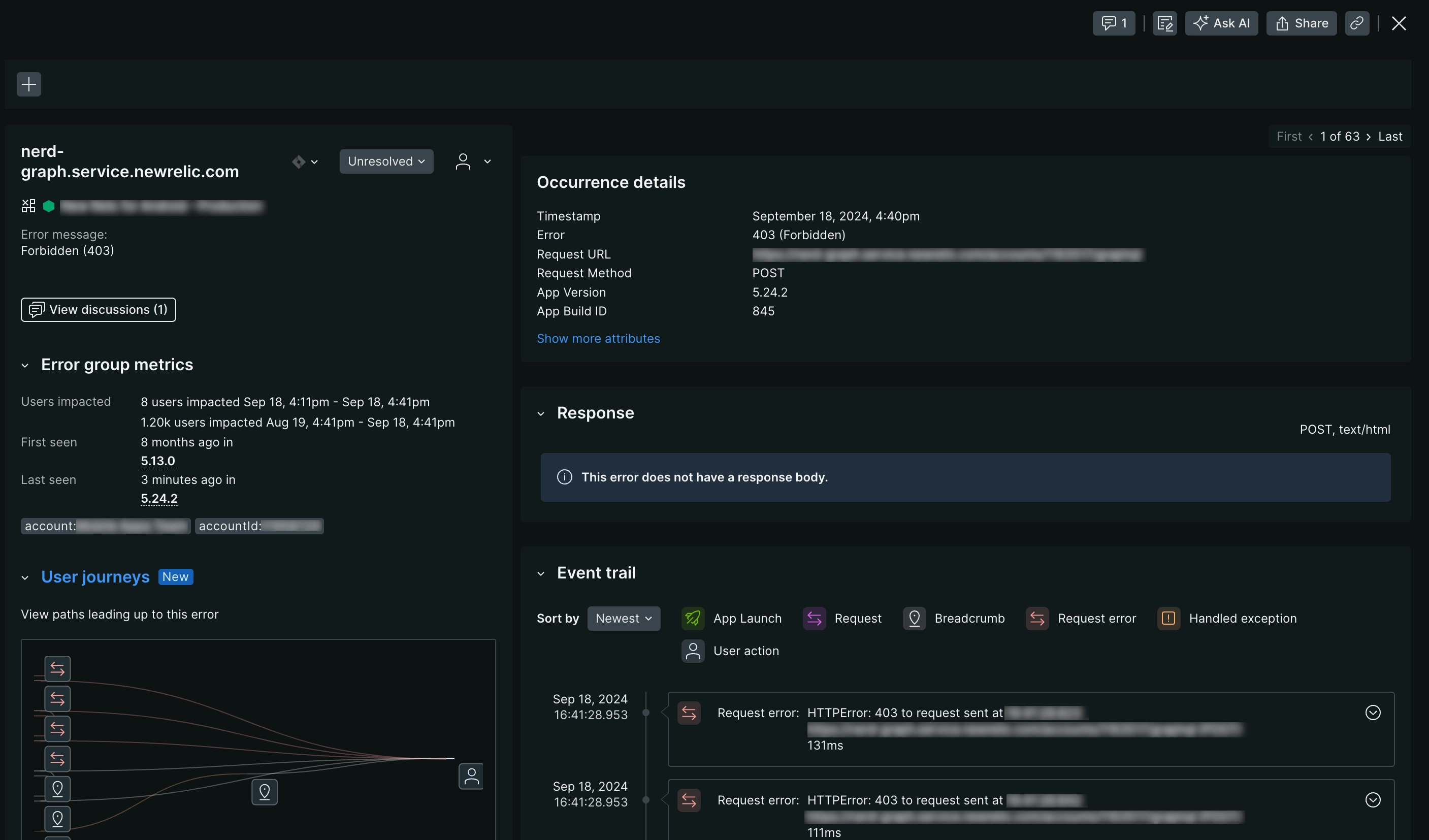
one.newrelic.com > All capabilities > Mobile > Request errors : リクエスト エラーを選択すると、リクエスト エラーの詳細ページが開きます。
プロファイル
特定のエラーを見ると、プロファイル セクションには、HTTP エラー イベントのさまざまな値の頻度の大きな違いに関する視覚的な詳細が表示されます。 各属性について、エラー プロファイルには次の内容が含まれます。
- 最も逸脱した値に対してエラーの属性がどのように分布しているかを示すヒートマップ
- エラー属性の分布を他のエラーの分布と比較するラベル
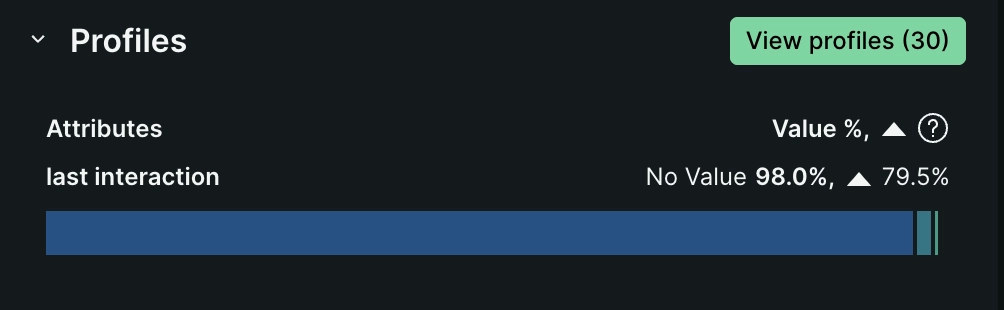
one.newrelic.com > All capabilities > Mobile > Request errors > (特定のエラーを選択) : リクエスト エラーを選択すると、リクエスト エラーの詳細ページが開き、エラー プロファイルが表示されます。
トリアージ
特定のエラーを確認すると、トリアージ セクションでは、表示している特定のエラー発生がシステムによって作成されたエラー グループに関連付けられます。 これらのシステムによって作成されたエラー グループは、一意のフィンガープリントによって識別されます。 この固有のフィンガープリントにより、ステータスの更新や割り当てによってエラー グループをトリアージできるようになります。
エラー グループの作成方法の詳細については、 「エラー グループの仕組み」を参照してください。また、ステータスと割り当ての詳細については、 「エラー追跡」を参照してください。

one.newrelic.com > All capabilities > Mobile > Request errors > (リクエスト エラーを選択) : リクエスト エラーの詳細ページから、ステータスの更新または割り当てを追加して、特定のエラー発生をトリアージできます。
ディストリビューティッド(分散)トレーシング
特定のエラーを確認すると、ディストリビューティッド(分散)トレーシング セクションは、リクエストがアプリケーション内を流れ、完了に至るまでさまざまなサービスを通過するときにリクエストを追跡および観察します。 さまざまなサービスにわたるリクエスト パス全体を視覚化することで、障害やパフォーマンスのボトルネックを迅速に特定できます。
ディストリビューティッド(分散)トレーシングの仕組みの詳細については、 「マイクロサービス全体でリクエストを追跡する」を参照してください。

one.newrelic.com > All capabilities > Mobile > Request errors > (リクエスト エラーを選択) : リクエスト エラーの詳細ページから、そのリクエストに関連付けられたディストリビューティッド(分散)トレーシングを表示します。
レスポンス
リクエストに対する典型的な応答は、応答ヘッダーと応答本文で構成され、これらが組み合わさって、リクエストの成功または失敗に関する情報を伝えます。 応答ヘッダーにはサーバーに関するメタデータが含まれ、応答本文には成功または失敗コードや対応するメッセージなどの出力に関する情報が保持されます。
リクエストのレスポンス本文は利用可能な場合は常にキャプチャされ、リクエスト エラーの詳細ページに表示されてデバッグが迅速化されます。

one.newrelic.com > All capabilities > Mobile > Request errors > (リクエスト エラーを選択) : リクエスト エラーの詳細ページから、そのリクエストに関連付けられた応答本文を表示します。
イベントトレイル
特定のエラーを確認すると、イベント トレイルにはリクエスト エラーに至るまでのすべてのイベントの時系列ログが表示され、根本原因の分析に役立ちます。 これらはデフォルトでイベントNew Relicモニター、またはカスタムイベントになります。 イベント トレイルは、最も古いイベント (通常はアプリのリリース) から順に時系列で並べ替えられますが、次の内容を変更できます。
- 並べ替え: 昇順と降順を切り替える
- イベント フィルタリング:
app launch、request、request error、またはuser actionsなどのイベント タイプでフィルタリングします。 - イベントの詳細: 個々のイベントを展開して、リクエスト イベントの
errorType、responseTime、またはrequestUrlなどのプロパティを調べます。
イベントを並べ替えてフィルタリングした後、次の点を調べて、エラーの原因となったイベントをもう少し詳しく調べることができます。
- カスタム ブレッドクラム: Record ブレッドクラム SDK を利用してカスタム
MobileBreadcrumbイベントを作成します。 これにより、エラーの調査に関連する可能性のある特定のアプリケーション インタラクションをログに記録できます。 - 処理された例外: iOS および Android のRecord Handled Exception SDKメソッドを使用して、アプリケーション内で例外が処理される場所を注釈付けします。 これらの注釈は、クラッシュ イベント トレイルに自動的に入力されます。
カスタム データを使用してクラッシュ イベント トレイルを強化するためのガイダンスについては、 「ブレッドクラムの記録」を参照してください。
クラッシュ分析ツールを最大限に活用するには、次の点に注意してください。
- モバイル SDK を使用して、カスタム
MobileBreadcrumbまたはMobileHandledExceptionイベントを作成します。 - ネットワーク要求データをキャプチャするための
MobileRequestイベントを有効にします。
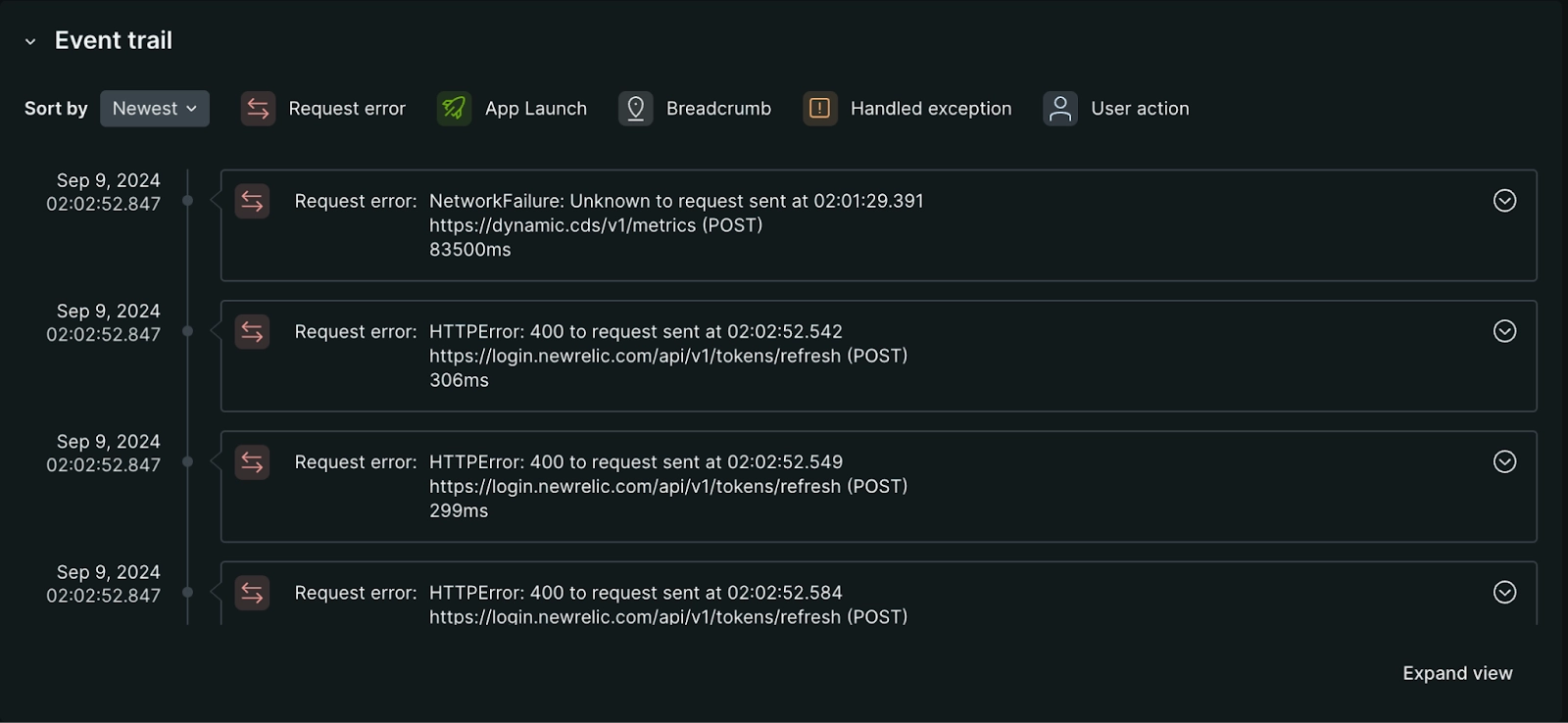
one.newrelic.com > All capabilities > Mobile > Request errors > (リクエスト エラーを選択) : リクエスト エラーの詳細ページから、イベント トレイルを使用して、特定のエラーにつながったイベントをさらに詳しく調べることができます。
属性
特定のエラーを確認すると、各リクエスト エラー サンプルには、リクエスト、応答、およびエラーをトリガーした特定の パラメーター に関する詳細情報を提供する包括的なプロパティ セットが含まれています。 これらのプロパティは、エラーのコンテキストへの貴重なインサイトを提供し、根本原因の理解に役立ちます。
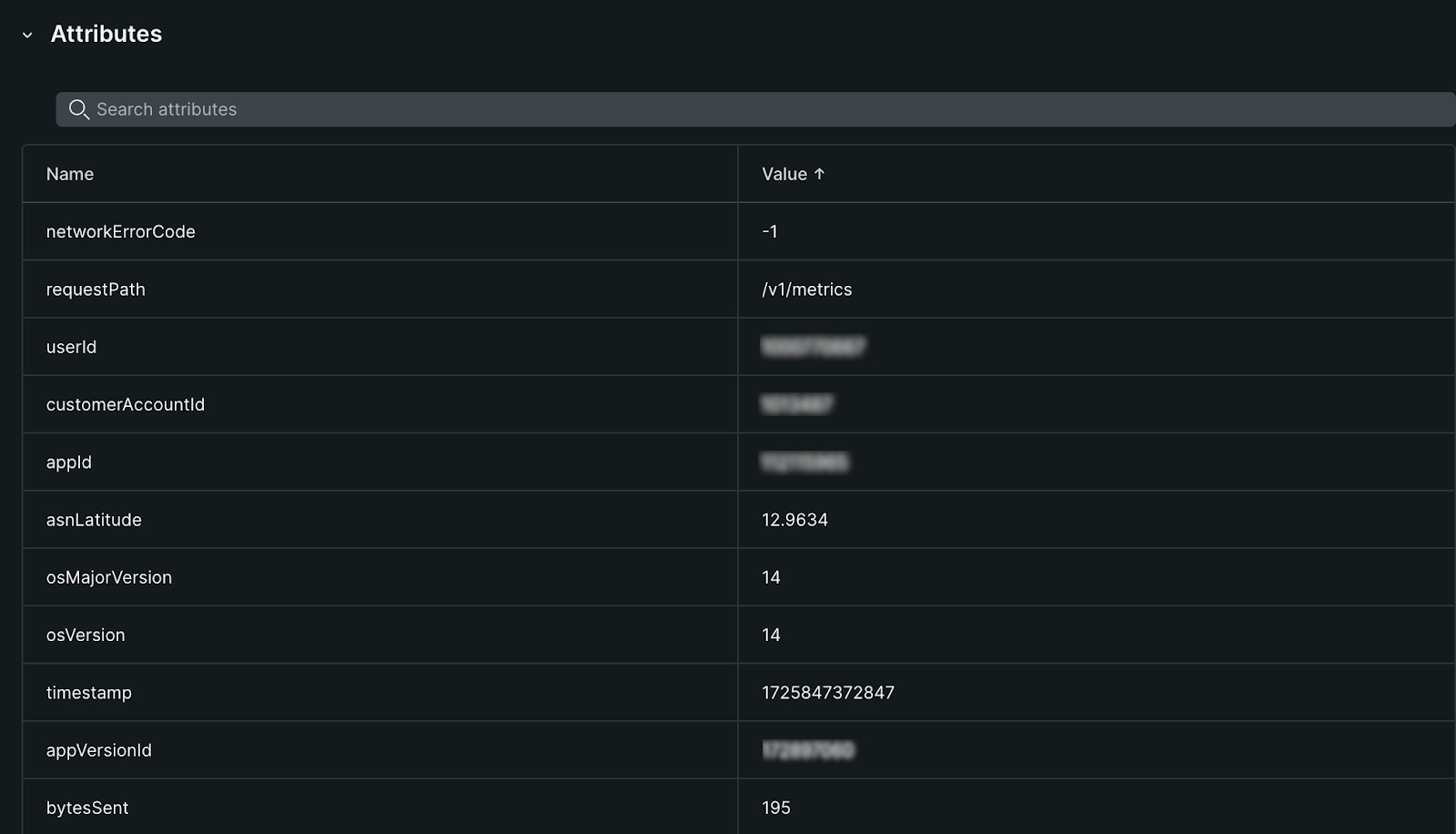
one.newrelic.com > All capabilities > Mobile > Request errors > (リクエスト エラーを選択) : 属性セクションでは、そのリクエストに対して収集された属性をさらに詳しく調べることができます。
トラブルシューティング
- 適用されたフィルターに一致するプロファイルがない場合、プロファイルは無効になることに注意してください。
- リクエストのディストリビューティッド(分散)トレーシングには、システムに記録される 1 つの HTTP イベントであるため、発生した出来事は 1 つだけ含まれる可能性が高くなります。
- ネットワーク障害には応答本体がありません。
- モバイル エージェントは例外タイプのリストを保持します。 場合によっては、アプリケーションによってスローされるカスタム例外がこのリストの範囲外になることがあります。 このような場合、モバイルのエラー受信トレイ ページに
Unknown表示されることがあります。 エラー リストにUnknownが見つかり、どの例外タイプが見逃されているかを調査するのに支援が必要な場合は、 support.newrelic.comでサポートを受けてください。